![[2020] RC автокөлігін басқару үшін IPhone немесе IPad және Micro: bit Game Pad қосымшасын қолдану: 23 қадам [2020] RC автокөлігін басқару үшін IPhone немесе IPad және Micro: bit Game Pad қосымшасын қолдану: 23 қадам](https://i.howwhatproduce.com/images/001/image-1423-j.webp)
Мазмұны:
- 1 -қадам: MakeCode үлгі файлын көшіру
- 2 -қадам: Micro: bit IOS қосымшасын қарау
- 3 -қадам: Micro: bit жұптастыру
- 4 -қадам: түймелерді басу
- 5 -қадам: жарықдиодты нүктелерді түрту
- 6 -қадам: құрылғыға жұптастыру
- 7 -қадам: Bluetooth арқылы іздеу
- 8 -қадам: Жұптау сәтті болғанын тексеріңіз
- 9 -қадам: ойын тақтасын орнату
- 10 -қадам: Ойын тақтасымен ойнау
- 11 -қадам: Қолданбада микро: бит жою
- 12 -қадам: Bluetooth параметріндегі микро: бит жою
- 13 -қадам: MakeCode үлгі файлын қарау
- 14 -қадам: кеңейтімдер қосылғанын тексеру
- 15 -қадам: Бастапқыда
- 16 -қадам: басқарушы функция
- 17 -қадам: Функцияны алға жылжыту
- 18 -қадам: функция артқа
- 19 -қадам: Функцияны тоқтату
- 20 -қадам: А түймешігіне әрекеттерді тағайындау
- 21 -қадам: B батырмасына әрекеттерді тағайындау
- 22 -қадам: C батырмасына әрекеттерді тағайындау
- 23 -қадам: D батырмасына әрекеттерді тағайындау
- Автор John Day [email protected].
- Public 2024-01-30 10:22.
- Соңғы өзгертілген 2025-01-23 14:50.
![[2020] RC автокөлігін басқару үшін IPhone немесе IPad және Micro: bit Game Pad қосымшасын қолдану [2020] RC автокөлігін басқару үшін IPhone немесе IPad және Micro: bit Game Pad қосымшасын қолдану](https://i.howwhatproduce.com/images/001/image-1423-1-j.webp)
Сіз микрофонды басқару үшін iPhone немесе iPad -ды қолдануды ойладыңыз ба?
Сіз Micro: bit Educational Foundation қолданбалы дүкенде iOS қосымшасын қамтамасыз ететінін білесіз бе? Қолданбалар дүкенінен «micro: bit» іздеңіз және сіз қосымшаны ақысыз жүктей аласыз. Қолданба iOS құрылғылары мен микро: биттерді жұптастыру үшін Bluetooth қолданады және MakeCode файлдарын тасымалдай алады. Сонымен қатар, қосымша сіздің iPhone немесе iPad -ға микро: бит үшін ойын тақтасы болуға мүмкіндік береді!
Қызық естіледі? Біз одан қалай ләззат аламыз?
Неліктен сіз бұл жобаны көрмейсіз? Сіз өзіңіздің iPhone немесе iPad құрылғыңыздағы Game Pad қосымшасымен микро: битпен жұмыс істейтін RC автокөлігін қашықтан басқара аласыз!
Бұл оқулықта біз iPhone немесе iPad -та iOS қосымшасын қалай орнату керектігін, оны микро: битпен қалай жұптастыру керектігін және микро: битпен жұмыс істейтін RC автокөлігін басқару үшін Game Pad контроллерін қалай қолдану керектігін ұсынамыз. Біз ойнауға дайын MakeCode үлгі файлын және оның оқулығын ұсынамыз. Біз кодтың әр блогын қарастырамыз және оның қалай жұмыс істейтінін талдаймыз. Сіз бұл оқулықты YouTube -те көре аласыз.
Жабдықтар:
Құрылғылар мен қосымшалар
Бұл жобада сізге iOS құрылғысы (iPhone немесе iPad) қажет болады. Қолданбалар дүкенінен iOS қосымшасын жүктегеніңізге көз жеткізіңіз. Bluetooth қолдану үшін құрылғының бағдарламамен үйлесімділігін тексеріңіз.
- iPhone немесе iPad x1
- iOS x1 қосымшасы
Электроника
Бұл жобада сізге micro: bit және RC автокөлігі қажет болады.
- микро: бит x1
- Valenta Off-Roader x1
- 1,5В АА батареялары x4 (автомобиль үшін)
Valenta Off-Roader-бұл микро: битпен жұмыс істейтін Off-Road RC автокөлігі. Ол Lego Technic-пен үйлесімді және артқы дөңгелектерде екі (x2) моторлы қозғалтқыштармен және Roberval тепе-теңдік механизміне негізделген (x1) бекітілген рульдік сервомен жабдықталған. Көлікті құрастыру бойынша оқулыққа жүгініңіз. Батареялар үшін біз төрт (x4) жаңа және бір реттік 1,5В АА батареяларын пайдалануды ұсынамыз.
1 -қадам: MakeCode үлгі файлын көшіру


Бұл жоба үшін біз жүктеуге болатын MakeCode үлгі файлын (Receiver.hex) дайындадық. Үлгі файл ойнатуға дайын болғандықтан, сіз бірден ойнауды бастауға болады.
Бұл қадамда сіз үлгі файлды компьютерге жүктей аласыз. Компьютер мен микро: битті USB кабелі арқылы қосыңыз. Үлгі файлын микро: битке сүйреп апарыңыз және оны «қабылдағыш» микро: бит ретінде қолданыңыз.
Үлгі файлды micro: bitке көшіргеннен кейін оны компьютерден ажыратыңыз. Содан кейін, микро: битті Valenta Off-Roader-ге орнатыңыз және мотордың басқару тақтасындағы қуат қосқышын қосыңыз.
2 -қадам: Micro: bit IOS қосымшасын қарау
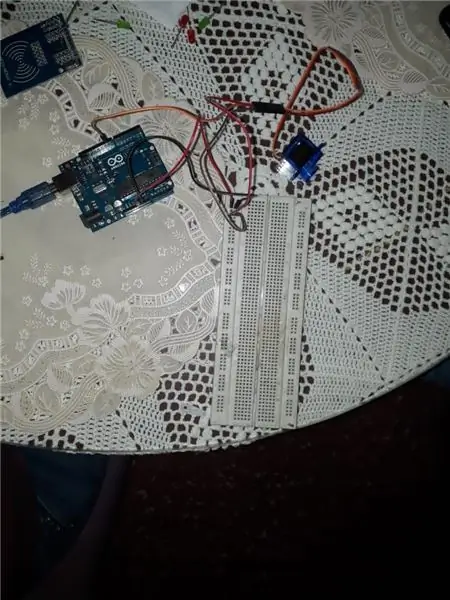
Сіз iPhone: iPad үшін micro: bit iOS қосымшасын жүктеп алдыңыз ба? Қолданбалар дүкеніне кіріп, «micro: bit» іздеңіз, сонда сіз Micro: bit Educational Foundation ұсынған бағдарламаны таба аласыз.
Бағдарламаны ашқан кезде сіз жоғарғы мәзірді көре аласыз!
Micro: bit жұптастыру үшін микро: бит таңдау түймесін түртіңіз.
3 -қадам: Micro: bit жұптастыру
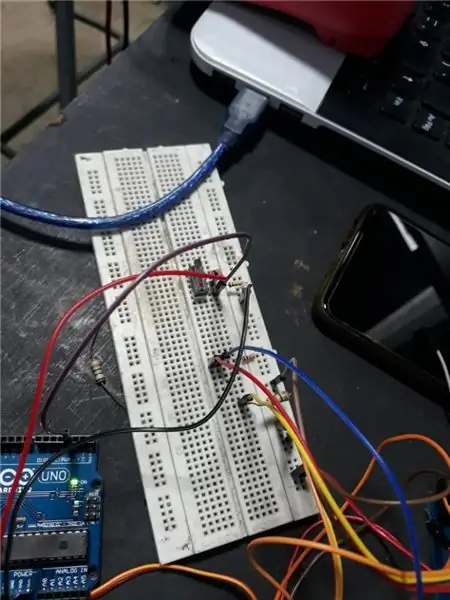
Қазіргі уақытта сіз iPhone немесе iPad -қа микро: бит қосқан жоқсыз. Микро: бит сары түймені нұқыңыз.
4 -қадам: түймелерді басу
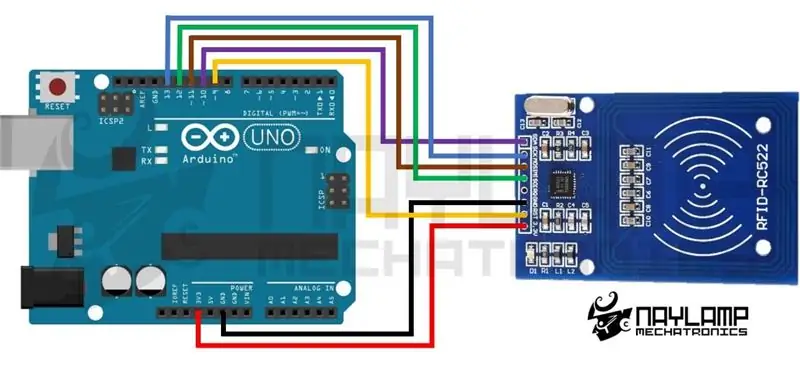
Бұл қадамда сізге келесі әрекеттерді бір мезгілде орындау қажет болады.
- А түймесін және В түймесін басып тұрыңыз
- Артқы жағындағы Қалпына келтіру түймесін басып, босатыңыз
Жарықдиодты нүктелер толығымен жыпылықтаған кезде, Келесі түймесін басыңыз.
5 -қадам: жарықдиодты нүктелерді түрту

Бұл қадамда қолданба жұптастырғыңыз келетін микро: битін анықтағысы келеді. Қолданбадағы әрбір жарықдиодты нүктені микро: биттік жарықдиодты матрицада көрсетілгендей түрту керек.
6 -қадам: құрылғыға жұптастыру

Бұл қадамға келгенде, Келесі түймесін басыңыз.
7 -қадам: Bluetooth арқылы іздеу

Бұл қадам кезінде бір сәт күтіңіз.
8 -қадам: Жұптау сәтті болғанын тексеріңіз

Сіз iPhone: iPad немесе micro: битін сәтті жұптадыңыз ба?
9 -қадам: ойын тақтасын орнату
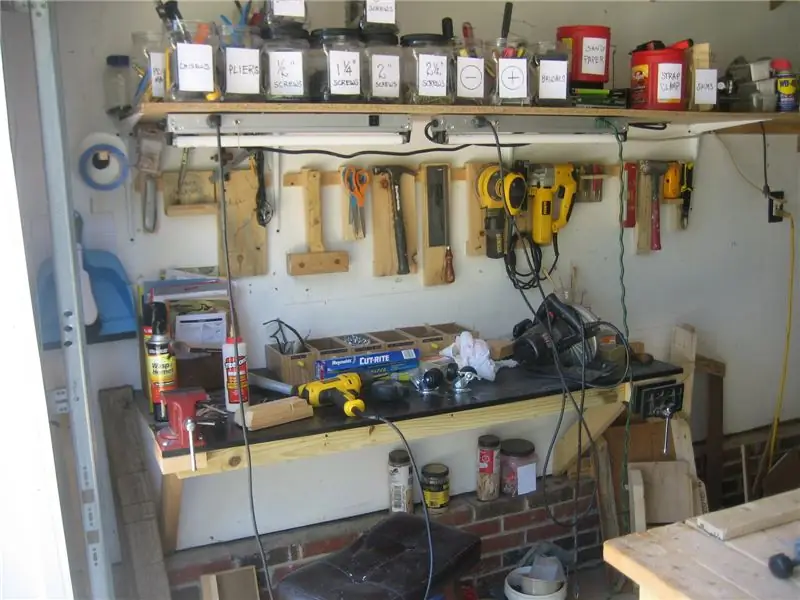
Game Pad контроллерін орнатайық!
Қосу (+) түймесін басып, тізімнен Game Pad таңдаңыз.
10 -қадам: Ойын тақтасымен ойнау

Сіз микро: битті iPhone немесе iPad -пен байланыстырдыңыз. Game Pad контроллері қазір орнатылған.
Ойнау үшін Бастау түймесін басыңыз!
MakeCode үлгі файлын микро: битке жүктеп алдыңыз ба? Алдыңғы қадамға оралыңыз және Receiver.hex файлын micro: bitке көшіріңіз және оны «қабылдағыш» микро: бит ретінде қолданыңыз. Ол ойнауға дайын, сіз бірден көлікті жүргізе аласыз! Осы әрекеттерді орындап көріңіз және жолды меңгеріңіз!
- A -> батырмасын басу арқылы машина алға қарай жүреді
- В -> батырмасын басу -машина артқа қарай жүреді
- C -> батырмасын басу -машина солға бұрылады
- D түймесін басу -> машина оңға бұрылады
11 -қадам: Қолданбада микро: бит жою

Қолданба бір уақытта бірнеше микро: биттерді орнатуға мүмкіндік береді.
Егер сіз тым көп микро: биттерді жұптасаңыз және олардың біреуін жойғыңыз келсе, жоғарғы мәзірге өтіп, микро: бит таңдау түймесін түртіңіз. Сіз бұрын жұптастырған микро: биттердің тізімін көре аласыз. Микро: бит жою үшін Себет түймесін түртіңіз.
12 -қадам: Bluetooth параметріндегі микро: бит жою



Бұрын сақталған микро: биттерді алып тастау арқылы Bluetooth параметрін мезгіл -мезгіл тазалауды ұсынамыз.
IOS құрылғысындағы Bluetooth параметрінде бұрын сақталған микро: биттерді тазарту үшін,
- Параметрлерге өтіңіз.
- Bluetooth -ға өтіңіз.
- Алып тастағыңыз келетін микро: бит түймесін түртіңіз.
- Бұл құрылғыны ұмыту түймесін түртіңіз.
- OK түймесін басыңыз.
13 -қадам: MakeCode үлгі файлын қарау



Енді біз осы MakeCode үлгі файлында блок -кодтардың қалай жұмыс істейтінін қарастырамыз.
Алдыңғы қадамда сіз MakeCode үлгі файлын компьютерге жүктеп алдыңыз. Компьютер мен микро: битті USB кабелі арқылы қосыңыз. MakeCode редакторын ашып, Импорт түймесін басыңыз. Сіз «қабылдағыш» микро: битке көшірген Receiver.hex файлын ашыңыз.
14 -қадам: кеңейтімдер қосылғанын тексеру



Бұл жобада редакторға Bluetooth, Devices және Servos кеңейтімдерін қосу қажет болады. Мәзірдің төменгі жағындағы Кеңейтімдер түймесін басыңыз. Әр кеңейтімді бір -бірден шертіп, мәзірге қосыңыз.
Bluetooth кеңейтімі
Бұл кеңейтімде Bluetooth io pin қызмет блогын пайдалану қажет болады. Бұл блок басқа кодтарға Bluetooth байланысы арқылы сандық және аналогтық түйреуіштермен жұмыс істеуге мүмкіндік береді.
Құрылғыларды кеңейту
Сіз бұл кеңейтімдегі геймпад түймелерінің блогын пайдалануыңыз керек. Бұл блок сізге iOS қосымшасындағы Game Pad түймелерінің әрқайсысына әрекет тағайындауға мүмкіндік береді.
Серво кеңейтімі
Бұл кеңейтілімде сервоприводтың орнатылған диапазонын және серво бұрыштық блоктарын пайдалану қажет болады. Бұл блоктар сервоға серво айналу диапазонын анықтауға, сонымен қатар оны қажетті бұрышқа бұруға мүмкіндік береді.
15 -қадам: Бастапқыда

бастау блогында
Бұл блок «қабылдағыш» микро: бит қосылған кезде бірден шақырылады.
Блок bluetooth io pin қызметі басқа кодтарға Bluetooth байланысы арқылы сандық және аналогтық түйреуіштермен жұмыс істеуге мүмкіндік береді.
Функциялар кеңейтімінен қоңырауды басқару блогын бастапқы блокқа сүйреп апарыңыз. Ол функционалды рульдік блок деп аталады және көліктің рульі тура қарайды.
16 -қадам: басқарушы функция

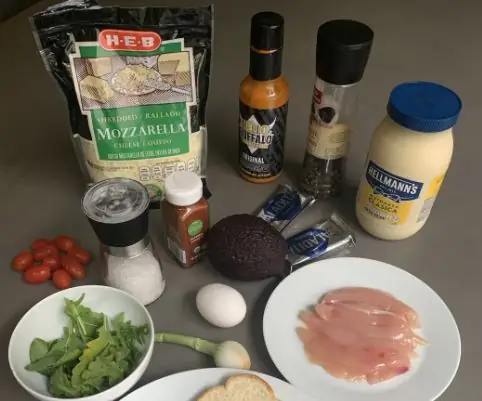
Әдетте, автокөліктің рульі әдепкі бойынша сервоприводына байланысты әрқашан алға жүрмейді. Егер сіз көлікке жоғарыдан қарасаңыз, руль сәл оңға немесе солға қарай болуы мүмкін. Үлгі файлында біз бұл функцияны машинаның рульі алға қарайтындай етіп серво бұрышын оның орталық күйіне калибрлеу үшін қолданамыз.
Серво мотор контроллеріндегі P2 түйреуішіне бекітілген деп есептейік. Серво 0 -ден 180 градусқа бұрылады және оның орталық бұрышы 90 градус болатынын конфигурациялайық.
басқару блогы функциясы
Функция кеңейтілімінде жаңа функция жасаңыз және оны басқарушы деп атаңыз.
Серваның орталық бұрышын орнату үшін айнымалылар кеңейтімінде жаңа айнымалы орталық жасаңыз.
Серверлер кеңейтімінен P2 серво P2 диапазонын 0 -ден 180 -ге дейін орнату сияқты осы блокты сүйреп апарыңыз.
Servos кеңейтімінен P2 сервоприводын ортасына қою сияқты басқа блокты сүйреп апарыңыз.
Көлігіңізге жоғарыдан қараңыз. Ол қалай көрінеді?
- Егер руль сәл сол жақта болса, оңға -5 градус ығысу үшін ортаны 90 - 5 етіп орнатыңыз.
- Егер руль сәл оңға бұрылса, 5 градусқа солға ығысу үшін ортаны 90 + 5 етіп орнатыңыз.
17 -қадам: Функцияны алға жылжыту

Қозғалтқыштардың бағыты мен жылдамдығын қалай орнатуға болады?
Бізде сол жақ артқы доңғалақта M1 микро беріліс қозғалтқышы және оң жақ артқы доңғалақта басқа M2 моторлы қозғалтқыш бар.
Автокөлікті алға жылжыту үшін бұл функцияға қалай блок орнатуға болады?
алға жіберу функциясы
M1 артқы сол жақ дөңгелегі үшін біз қозғалтқыш бағыты үшін P13 қолданамыз. Pins кеңейтілімінен P13 цифрлық жазу түйреуі сияқты бұл блокты 0 -ге сүйреп апарыңыз, сонда M1 алға қарай жылжиды.
Сол жақ M1 дөңгелегі үшін біз қозғалтқыш жылдамдығы үшін P12 қолданамыз (максималды жылдамдық = 1023). Pins кеңейтілімінен P12 аналогты жазушы түйреуіші сияқты бұл блокты 1023 -ге сүйреп апарыңыз, сонда M1 максималды жылдамдықта жұмыс істейді.
Оң жақ артқы доңғалақ M2 үшін біз қозғалтқыш бағыты үшін P15 қолданамыз. Pins кеңейтілімінен P15 сандық жазу түйреуіші сияқты бұл блокты 0 -ге сүйреп апарыңыз, сонда M2 алға жылжиды.
Оң жақ M2 дөңгелегі үшін біз қозғалтқыш жылдамдығы үшін P14 қолданамыз (максималды жылдамдық = 1023). Pins кеңейтілімінен P14 аналогты жазушы түйреуіші сияқты бұл блокты 1023 -ке сүйреп апарыңыз, сонда M2 максималды жылдамдықта жұмыс істейді.
18 -қадам: функция артқа

Көлікті артқа қалай жіберуге болады?
Функциядан барлық блоктарды алға қарай көшіріп, бағыт пен жылдамдық үшін қолданылатын пин нөмірлерін ауыстырыңыз.
кері блок функциясы
M1 артқы сол жақ дөңгелегі үшін біз қозғалтқыш бағыты үшін P12 қолданамыз. Pins кеңейтілімінен P12 сандық жазу түйрегіші сияқты бұл блокты 0 -ге сүйреп апарыңыз, сонда M1 артқа кетеді.
Сол жақ артқы доңғалақ M1 үшін қозғалтқыш жылдамдығы үшін P13 қолданамыз (максималды жылдамдық = 1023). Pins кеңейтілімінен P13 аналогты жазу түйрегіші сияқты бұл блокты 1023 -ге сүйреп апарыңыз, сонда M1 максималды жылдамдықта жұмыс істейді.
Оң жақ M2 дөңгелегі үшін біз қозғалтқыш бағыты үшін P14 қолданамыз. Pins кеңейтілімінен P14 сандық жазу түйреуіші сияқты бұл блокты 0 -ге сүйреп апарыңыз, осылайша М2 артқа қарай жылжиды.
Оң жақ M2 дөңгелегі үшін біз қозғалтқыш жылдамдығы үшін P15 қолданамыз (максималды жылдамдық = 1023). Pins кеңейтілімінен P15 аналогты жазушы түйреуіші сияқты бұл блокты 1023 -ге сүйреп апарыңыз, сонда M2 максималды жылдамдықта жұмыс істейді.
19 -қадам: Функцияны тоқтату

Қозғалтқышты қалай тоқтатуға болады?
Функциядан барлық блоктарды алға көшіріп, қозғалтқыш жылдамдығын 0 -ге (жылдамдықсыз) орнатыңыз.
функцияны тоқтату блогы
M1 артқы сол жақ дөңгелегі үшін біз қозғалтқыш бағыты үшін P13 қолданамыз. Pins кеңейтілімінен P13 сандық жазу түйреуі сияқты бұл блокты 0 -ге сүйреп апарыңыз, сонда M1 алға қарай жылжиды.
Сол жақ M1 дөңгелегі үшін біз қозғалтқыш жылдамдығы үшін P12 қолданамыз (жылдамдық жоқ = 0). Pins кеңейтілімінен P12 аналогтық жазу түйреуі сияқты бұл блокты 0 -ге сүйреп апарыңыз, сонда M1 тоқтайды.
Оң жақ M2 дөңгелегі үшін біз қозғалтқыш бағыты үшін P15 қолданамыз. Pins кеңейтілімінен P15 сандық жазу түйреуіші сияқты бұл блокты 0 -ге сүйреп апарыңыз, сонда M2 алға жылжиды.
Оң жақ M2 дөңгелегі үшін біз қозғалтқыш жылдамдығы үшін P14 қолданамыз (жылдамдық жоқ = 0). Pins кеңейтілімінен P14 аналогтық жазу түйреуі сияқты бұл блокты 0 -ге сүйреп апарыңыз, сонда M2 тоқтайды.
20 -қадам: А түймешігіне әрекеттерді тағайындау
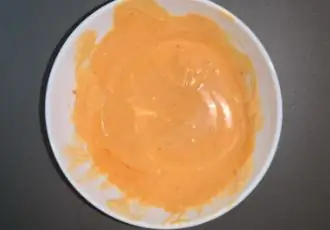

Енді iOS қосымшасындағы Game Pad -тегі А түймесінің әрекеттерін анықтайық.
А түймешігін басу автокөлікті алға жылжытуға мүмкіндік береді, ал А түймесін босату автокөлікті тоқтатуға мүмкіндік береді?
геймпадтың А батырмасы
Құрылғылар кеңейтімінен геймпад А батырмасын төмен қарай апарып тастаңыз.
Функциялар кеңейтімінен қоңырауды жіберу блогын апарып тастаңыз және оны осы блокқа қойыңыз.
А жоғары блоктағы геймпад батырмасы
Құрылғылар кеңейтімінен геймпад А түймесін жоғары апарып тастаңыз.
Функциялар кеңейтімінен қоңырауды тоқтату блогын апарып тастаңыз және оны осы блокқа қойыңыз.
21 -қадам: B батырмасына әрекеттерді тағайындау

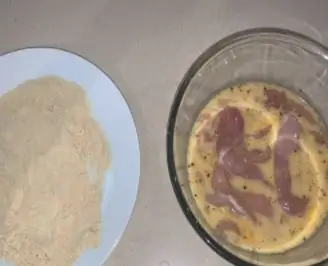
Енді iOS қосымшасындағы Game Pad -тегі B батырмасының әрекеттерін анықтайық.
В батырмасын басу машинаның артқа кетуіне мүмкіндік береді, ал В түймесін босату автокөлікті тоқтатуға мүмкіндік береді?
геймпадтың В батырмасының төменгі блогында
Құрылғылар кеңейтімінен геймпадтың B батырмасын төмен қарай сүйреп апарыңыз.
Функциялар кеңейтімінен қоңырауды кері блокқа апарып тастаңыз және оны осы блокқа салыңыз.
геймпадтың В батырмасының жоғарғы блогында
Құрылғылар кеңейтімінен геймпадтың B түймесін жоғары апарып тастаңыз.
Функциялар кеңейтімінен қоңырауды тоқтату блогын апарып тастаңыз және оны осы блокқа қойыңыз.
22 -қадам: C батырмасына әрекеттерді тағайындау

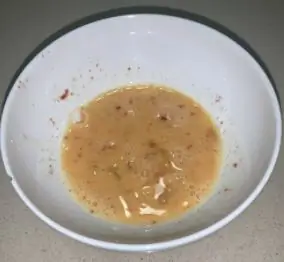
Енді iOS қосымшасындағы Game Pad -тегі C батырмасының әрекеттерін анықтайық.
С түймесін басу автокөлікті солға бұруға мүмкіндік береді, ал С түймесін босату автокөлікті тоқтатуға мүмкіндік береді?
Серво мотор контроллеріндегі P2 түйреуішіне бекітілген деп есептейік.
геймпадтың C батырмасының төменгі блогында
Құрылғылар кеңейтімінен геймпадтың C батырмасын төмен қарай сүйреп апарыңыз.
Servos кеңейтімінен осы блокты сүйреп апарып тастаңыз және оны P2 серво бұрышын орталық + 10 етіп орнатыңыз, осылайша руль орталық күйден солға +10 градусқа бұрылады.
Функциялар кеңейтімінен қоңырауды жіберу блогын апарып тастаңыз және оны осы блокқа қойыңыз.
геймпадтың C батырмасының жоғарғы блогында
Құрылғылар кеңейтімінен геймпадтың C түймесін жоғары апарып тастаңыз.
Функциялар кеңейтімінен қоңырау шалушы мен қоңырау тоқтату блогын апарып тастаңыз және оны осы блоктың ішіне қойыңыз. Көлік тура қарап, тоқтайды.
23 -қадам: D батырмасына әрекеттерді тағайындау
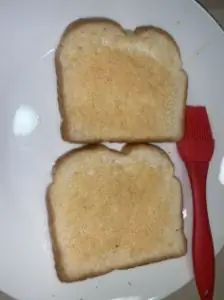
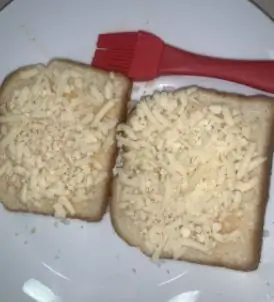
Енді iOS қосымшасындағы Game Pad -те D түймешігінің әрекеттерін анықтайық.
D түймесін басу автокөлікті оңға бұруға мүмкіндік береді, ал D түймесін босату автокөлікті тоқтатуға мүмкіндік береді?
Серво мотор контроллеріндегі P2 түйреуішіне бекітілген деп есептейік.
геймпадтың D батырмасының төменгі блогында
Құрылғылар кеңейтімінен геймпад D батырмасын төмен апарып тастаңыз.
Servos кеңейтімінен осы блокты сүйреп апарып тастаңыз және оны P2 серво бұрышын ортаға - 10 етіп орнатыңыз, осылайша руль орталық күйінен -10 градусқа оңға бұрылады.
Функциялар кеңейтімінен қоңырауды жіберу блогын апарып тастаңыз және оны осы блокқа қойыңыз.
геймпадтың D батырмасының жоғарғы блогында
Құрылғылар кеңейтімінен геймпад D батырмасын жоғары апарып тастаңыз.
Функциялар кеңейтімінен қоңырау шалушы мен қоңырау тоқтату блогын апарып тастаңыз және оны осы блоктың ішіне қойыңыз. Көлік тура қарап, тоқтайды.
Ұсынылған:
[2020] RC автокөлігін басқару үшін екі (x2) микро: биттерді қолдану: 6 қадам (суреттермен)
![[2020] RC автокөлігін басқару үшін екі (x2) микро: биттерді қолдану: 6 қадам (суреттермен) [2020] RC автокөлігін басқару үшін екі (x2) микро: биттерді қолдану: 6 қадам (суреттермен)](https://i.howwhatproduce.com/images/001/image-1129-j.webp)
[2020] RC автокөлігін басқару үшін екі (x2) микро: бит қолдану: Егер сізде екі (x2) микро: бит болса, оларды RC машинасын қашықтан басқару үшін қолдануды ойладыңыз ба? Сіз RC автокөлігін бір микро: битті таратқыш ретінде, екіншісін қабылдағыш ретінде басқара аласыз. Micro: b кодтау үшін MakeCode редакторын қолданған кезде
NodeMCU WiFi модулін және Blynk қосымшасын қолдана отырып, жарықдиодты басқару: 7 қадам

NodeMCU WiFi модулі мен Blynk қосымшасы арқылы жарықдиодты басқару: Бұл нұсқаулықта Blynk смартфон қосымшасы арқылы NodeMCU ESP8266 WiFi модулін қолдана отырып, жарықдиодты қалай басқару керектігін көрсетеді. Егер сіз жаңадан бастаушы болсаңыз, оқыңыз. Егер сіз тәжірибелі болсаңыз, мен соңына дейін өткізіп жіберуге қызығушылық танытатын шығарсыз, мен бұл туралы айтамын
ESP8266 RGB LED STRIP WIFI басқару - NODEMCU Wifi арқылы басқарылатын жарықдиодты жолақ үшін IR қашықтан басқару құралы ретінде - RGB LED STRIP смартфонды басқару: 4 қадам

ESP8266 RGB LED STRIP WIFI басқару | NODEMCU Wifi арқылы басқарылатын жарықдиодты жолақ үшін IR қашықтан басқару құралы ретінде | Смартфонды RGB LED STRIP басқару: Сәлеметсіздер ме, балалар, бұл оқулықта біз nodemcu немесе esp8266 -ды RGB жарықдиодты жолағын басқару үшін инфрақызыл қашықтан басқару құралы ретінде қолдануды үйренеміз, ал Nodemcu смартфон Wi -Fi арқылы басқарылады. Негізінде сіз RGB LED STRIP -ті смартфонмен басқара аласыз
Қашықтан суару жүйесін басқару және бақылау үшін микроконтроллерлерді қолдану: 4 қадам

Қашықтан суару жүйесін басқару және бақылау үшін микроконтроллерлерді қолдану: фермерлер мен жылыжай операторлары арзан автоматты суару жүйесі үшін. Бұл жобада біз топырақ ылғалдығының электронды датчигін микроконтроллермен біріктіреміз, топырақ тым құрғақ болған кезде өсімдіктерді автоматты түрде суару үшін
WiFi мен IR қашықтан басқару пульті мен Android қосымшасын қолданатын NodeMCU мен IR қабылдағышымен 8 релелік басқару: 5 қадам (суреттермен)

WiFi мен IR қашықтан басқару пульті мен Android қосымшасын пайдаланатын NodeMCU мен IR қабылдағышымен 8 релелік басқару: wifi мен қашықтан және андроид қосымшасы арқылы nodemcu мен IR қабылдағышты қолданатын 8 релелік қосқышты басқару. Қашықтан басқару құралы wifi қосылымына тәуелсіз жұмыс істейді. МҰНДА
